Cum putem access Mapopties in Windows 8

In Windows 7 of Windows Vista, Mappen Opties kunt u snel bereiken door op te klikken Organiseren in Windows Exploreren selecteer vervolgens Mappen en zoekopties uit het weergegeven menu. In Windows 8, Windows Verkenner (of Bestand explorer) ziet er anders uit dan eerdere versies van Windows, dankzij het nieuwe lint (vergelijkbaar met dat in Microsoft Office) erin geïmplementeerd.
Als u nieuwe gebruikers bent, heeft u dat wel Windows 8 en je probeert nog steeds uit te vinden hoe de dingen met dit systeem werken, je weet waarschijnlijk nog steeds niet hoe je dat kunt doen accessa mapopties om te configureren SOMMIGE keuze voor bestanden en mappen bekijken.
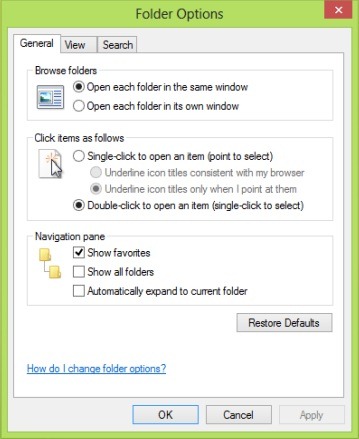
Wil je toegang krijgen tot mapopties in Windows 8?
Mapopties in Windows 8 kan worden geopend via een van de twee hieronder beschreven methoden.
1. Open de map Opties via het Configuratiescherm
- open Het bedieningspaneel (om toegang te krijgen tot het standaardconfiguratiescherm, niet de moderne versie, opent u Loop Als je smaakt controle.exe, geef dan Binnenkomen))
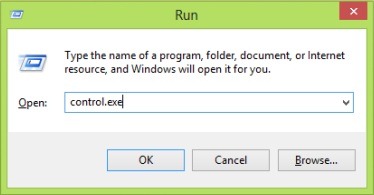
- in het Configuratiescherm, rechtsboven, selecteert u Kleine iconen vanuit het vervolgkeuzemenu Bekijk per
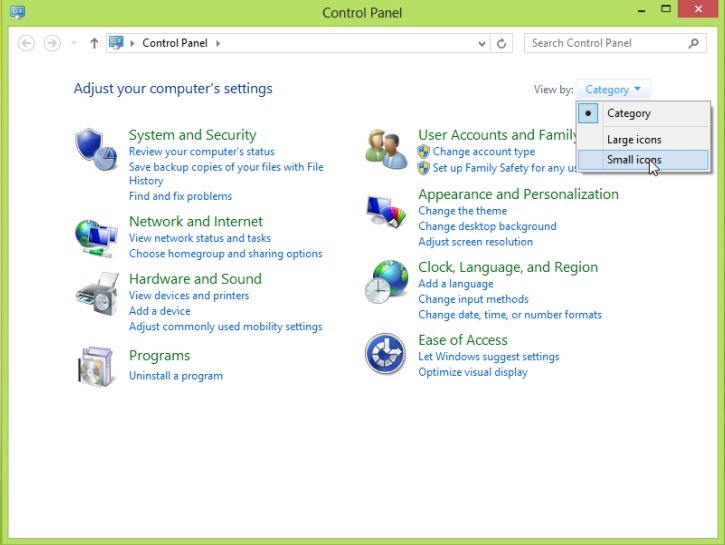
- in de weergegeven lijst, identificeer en klik op Mapopties
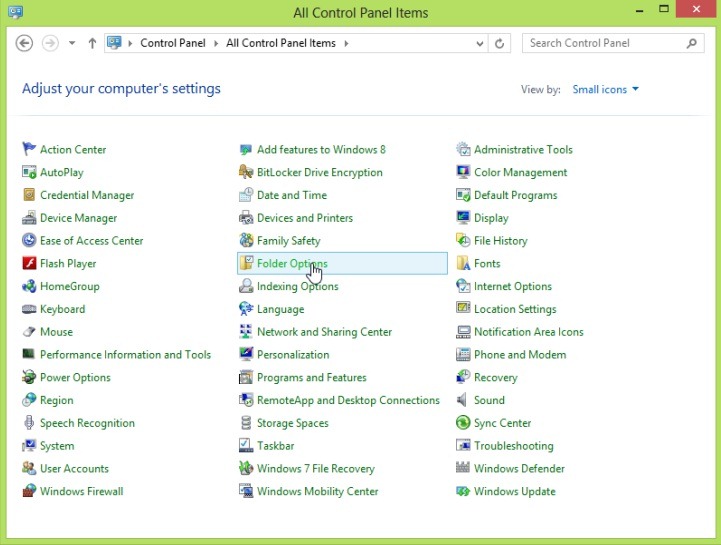
2. Open mapopties vanuit Verkenner
- open Bestand explorer En openen Lint-ul door op de pijl te klikken die in de rechterbovenhoek van het venster wordt weergegeven
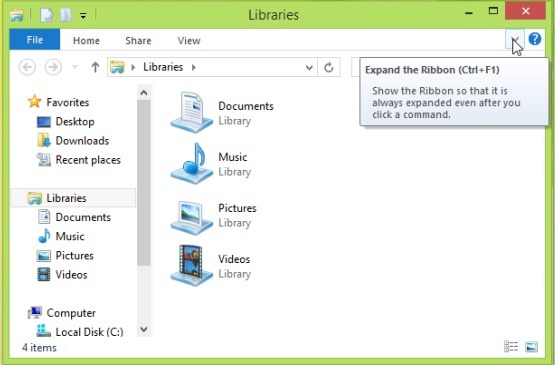
- selecteer het tabblad Weergave, klik vervolgens op Opties aan de rechterkant van het lint om te openen Mapopties
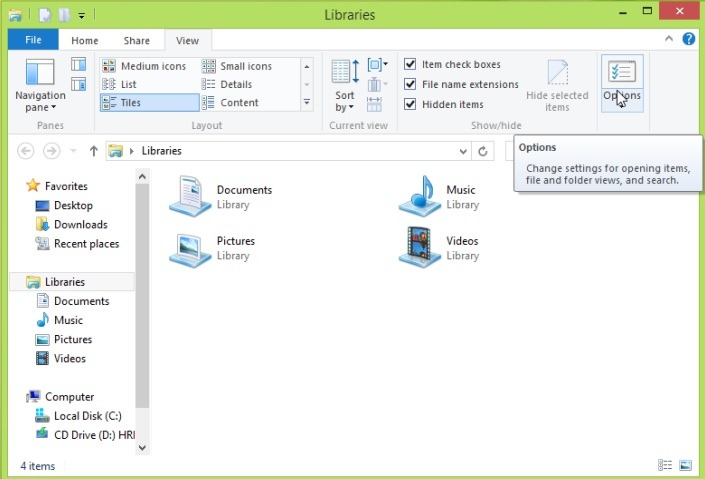
En dat is het. Wanneer het nodig is wijzigingen in mapopties, kunt u een van deze twee methoden gebruiken om het hulpprogramma te openen.
Stealth -instellingen – Toegang krijgen tot mapopties in Windows 8
Cum putem access Mapopties in Windows 8
Wat is nieuw
Over Stealth
Gepassioneerd door technologie schrijf ik met plezier op StealthSettings.com sinds 2006. Ik heb veel ervaring met besturingssystemen: macOS, Windows en Linux, maar ook met programmeertalen en bloggingplatforms (WordPress) en voor webshops (WooCommerce, Magento, PrestaShop).
Bekijk alle berichten van StealthMogelijk bent u ook geïnteresseerd in...

